Cara menambahkan Personalisasi (Klasik) ke Menu Konteks di Windows 10
Personalisasi Desktop kami sesuai keinginan kami adalah hal yang paling kami sukai. Sejak rilis Windows 10 , semua menu personalisasi telah dialihkan ke aplikasi Pengaturan . Orang yang bermigrasi langsung dari Windows 7 terkadang merasa kesulitan untuk mengatasi aplikasi Pengaturan(Settings) . Pada artikel ini, kami akan memberi tahu Anda cara menambahkan opsi Personalisasi(Personalize) bergaya Windows 7 klasik lama ke menu konteks Windows 10 .
Pilihan untuk Personalisasi(Personalization) mencakup pengaturan tampilan tertentu dari sistem kami. Ini termasuk pengaturan untuk latar belakang desktop, suara, screen saver, ikon, penunjuk tetikus, tema, dll. Opsi baru di menu konteks akan muncul sebagai Personalisasi (klasik)(Personalize (classic)) . Ini akan membuka pengaturan personalisasi langsung dari lokasi Panel Kontrol(Control Panel) klasik mereka , bukan dari aplikasi Pengaturan(Settings) .
Karena semua pengaturan ini dipindahkan ke Aplikasi Pengaturan(Settings App) , Anda dapat dengan mudah menggunakan langkah-langkah yang diberikan di bawah ini untuk memilikinya dengan cara lama dan klasik.
Tambahkan 'Personalisasi ( Klasik(Classic) )' ke Menu Konteks(Context Menu) di Windows 10
Untuk dapat menambahkan opsi Personalisasi(Personalize) (klasik) di menu konteks, unduh file Registry ini dari server kami . Sekarang buat titik pemulihan sistem terlebih dahulu dan kemudian ikuti langkah-langkah yang diberikan di bawah ini.
- Buka zip file ARPCCM.zip dan arahkan ke folder.
- Klik dua kali pada file Add_Personalize-classic_to_desktop_context_menu.reg .
- Klik Ya(Yes) saat UAC meminta dan kemudian klik OK saat registri meminta.
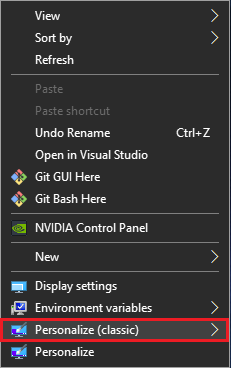
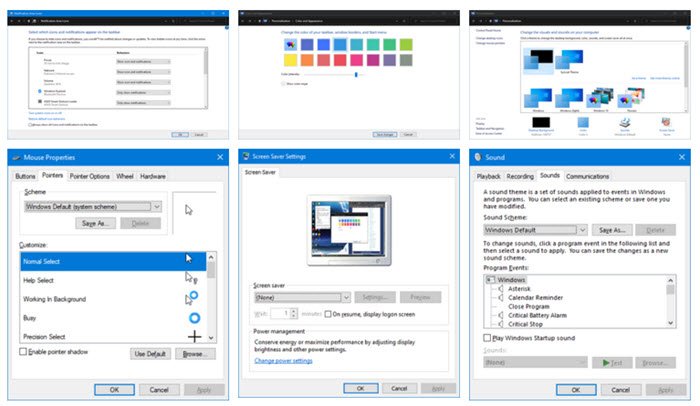
Hapus Personalisasi(Remove Personalize) ( Klasik(Classic) ) dari Menu Konteks(Context Menu)
- Arahkan ke folder tempat Anda membuka ritsleting file yang diunduh.
- Klik dua kali pada file Remove_Personalize-classic_from_desktop_context_menu.reg .
- Klik Ya(Yes) saat UAC meminta dan kemudian klik OK saat registri meminta.
Ketika Anda selesai dengan penambahan atau penghapusan opsi dari menu konteks, Anda dapat menghapus file yang diunduh. Namun, opsi Personalize yang lama akan tetap ada meskipun Anda menambahkan atau menghapus Personalize (klasik) dari menu.
Peringatan:(Warning:) Disarankan agar Anda tidak mengubah file registri sendiri kecuali Anda tahu cara kerjanya. Setiap perubahan pada mereka dapat merusak sistem Anda.
Baca Terkait(Related Read) : Cara menambahkan aplikasi apa pun ke menu klik kanan.
Related posts
Cara Menambahkan Secure Delete ke context menu di Windows 10
Set AS default printer Context Menu item hilang di Windows 10
Cara Menambahkan PowerShell ke Context Menu di Windows 10
Add Run item ke Sandbox Context Menu di Windows 10
Hapus Move ke OneDrive dari Context Menu di Windows 10
Replace Command Prompt dengan PowerShell di WinX Menu dari Windows 10
Context Menu Editor: Add, Remove Context Menu item di Windows 11
Cara Menyesuaikan Windows 10 Start layout dengan mengganti .xml file
Add Search pada Google Images menggunakan Context Menu di Windows 11/10
Cara Menambahkan Windows Security Cascading Context Menu item
Hide Toolbars option di Taskbar Context Menu di Windows 10
Windows 10 Image Preview Hilang dari Context Menu
Cara Menghapus Share dengan Skype Context Menu item di Windows 10
Add Copy ke Folder and Move ke Folder di Context Menu di Windows 10
Cara Menghapus Show More Options Context Menu item di Windows 11
Fix Slow Right Click Context Menu di Windows 10
Nonaktifkan Klik kanan Context Menu di Start Menu dari Windows 10
Remove or Add EFS File ownership dari Context Menu di Windows 10
Ikon situs web yang disematkan hilang di Start Menu di Windows 10
Cara Menghapus Properti dari Recycle Bin Context Menu di Windows 10
